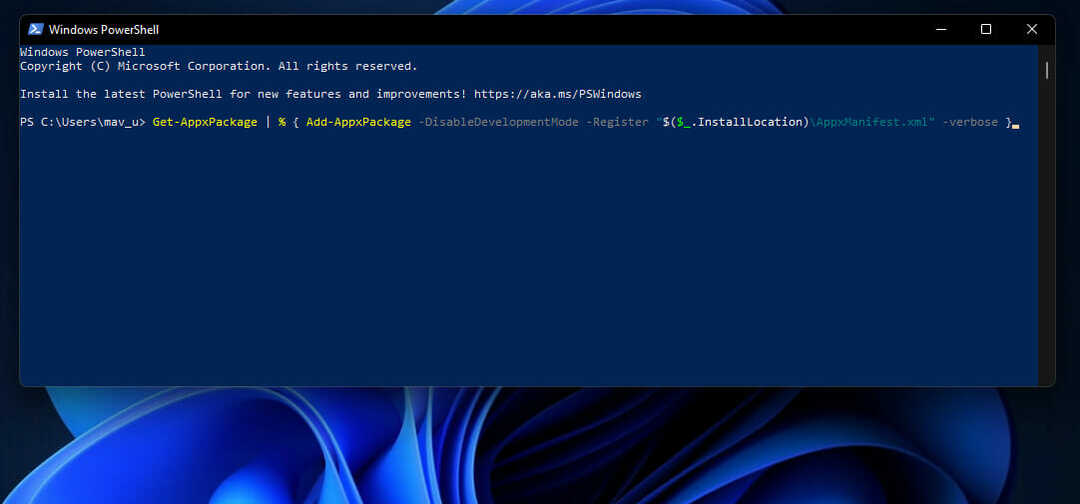Questo software manterrà i driver attivi e funzionanti, proteggendoti così da errori comuni del computer e guasti hardware. Controlla subito tutti i tuoi driver in 3 semplici passaggi:
- Scarica DriverFix (file di download verificato).
- Clic Inizia scansione per trovare tutti i driver problematici.
- Clic Aggiorna driver per ottenere nuove versioni ed evitare malfunzionamenti del sistema.
- DriverFix è stato scaricato da 0 lettori questo mese.
Centro azione è una delle tante nuove funzionalità introdotte in Windows 10. Nel caso in cui non conosci bene questa nuova aggiunta, in questo articolo ti diremo tutto ciò che devi sapere (beh, forse anche più di quello che ti serve) su Action Center.
In Windows 10, Centro operativo è fondamentalmente la versione desktop del Centro operativo di Windows Phone 8.1. L'aggiunta di Action Center è in realtà parte del piano di Microsoft per rendere Windows 10 un "sistema operativo multipiattaforma". Azione Center è un hub di notifica che fornisce notifiche relative al sistema e alle app in Windows 10, su più piattaforme.
Il Centro operativo è composto da due parti: l'area delle notifiche che utilizza più spazio dell'interfaccia e la barra delle "azioni rapide" in basso.
Nell'area delle notifiche, puoi ricevere varie notifiche, come le informazioni sul l'ultimo aggiornamento installato o quando qualcuno ti segue su Twitter, proprio come fai sul tuo dispositivo mobile. Esistono tre modi diversi per ignorare le notifiche in sospeso. Puoi chiudere ogni app singolarmente, puoi fare clic su X accanto al nome dell'app e tutte le notifiche relative a questo l'app verrà chiusa, oppure puoi fare clic su Cancella tutto nell'angolo in alto a destra e tutte le notifiche saranno cancellato. Poiché si tratta di una funzionalità "multipiattaforma", quando elimini le notifiche su un dispositivo, verranno eliminate anche su tutti gli altri dispositivi.
Per quanto riguarda la barra delle azioni rapide, quando apri il Centro operativo vedrai quattro pulsanti di accesso rapido in basso. Ma c'è anche un pulsante Espandi che ti mostrerà tutte le icone di accesso rapido disponibili. Dopo aver fatto clic sul pulsante Espandi, tutte le icone di accesso rapido verranno visualizzate ogni volta che apri il Centro operativo, finché non fai clic su Comprimi. Questi pulsanti di accesso rapido sono in realtà cose come il pulsante di attivazione/disattivazione della modalità tablet, il collegamento a tutte le impostazioni, la posizione, il Wi-Fi, ecc. Puoi anche scegliere i pulsanti di accesso rapido "in primo piano", andando su Impostazioni > Sistema > Notifiche e azioni > Scegli le tue azioni rapide.
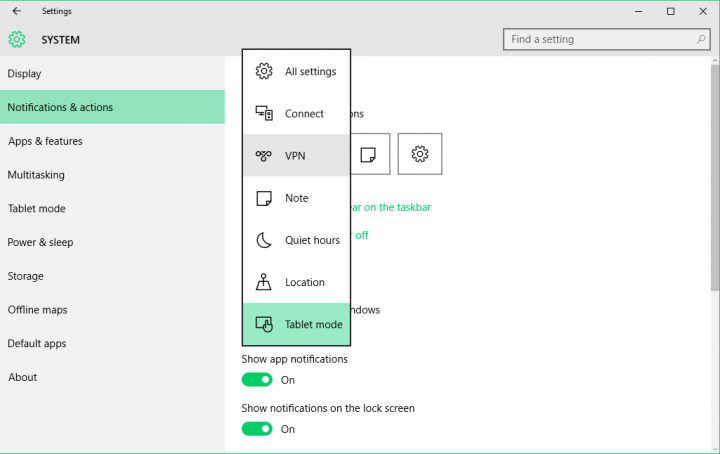
Nella sezione Notifiche e azioni delle Impostazioni di sistema puoi anche scegliere quali tipi di notifiche desideri ricevere nel tuo Centro operativo. Puoi scegliere se desideri ricevere notifiche come suggerimenti su Windows o notifiche delle app. Puoi anche scegliere se vuoi che il Centro operativo mostri notifiche, allarmi, promemoria e chiamate VOIP in arrivo sulla schermata di blocco. C'è anche un'opzione che ti permetterà di nascondere le notifiche durante la presentazione, in modo che non ti daranno fastidio quando, ad esempio, stai presentando la tua presentazione di PowerPoint.
Sotto Mostra notifiche da queste app, puoi anche scegliere quali notifiche dell'app ricevere nella barra delle notifiche. Fai clic sul nome dell'app per aprire le impostazioni delle notifiche avanzate per quell'app e puoi scegliere se vuoi per mostrare i banner di notifica e se il Centro operativo riprodurrà il suono quando la notifica arriva.
Puoi anche gestire le icone della barra delle applicazioni nella sezione Notifiche e azioni. Puoi scegliere le app che desideri visualizzare nella barra delle applicazioni, facendo clic su "Seleziona le icone da visualizzare nella barra delle applicazioni" o facendo clic su "Attiva o disattiva le icone di sistema". .” In "Attiva o disattiva le icone di sistema", puoi attivare o disattivare l'orologio, l'indicatore di ingresso o il Centro operativo si.
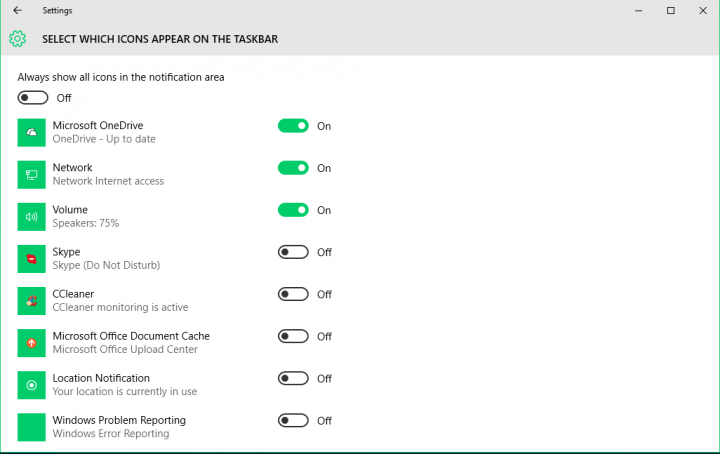
Forse alcuni utenti avranno bisogno di tempo per abituarsi a questa nuova funzionalità in Windows 10, ma è sicuramente utile e Microsoft probabilmente ha fatto un buon lavoro introducendola.
Leggi anche: Microsoft rivela i pacchetti al dettaglio per Windows 10 Home e Pro Edition Pro